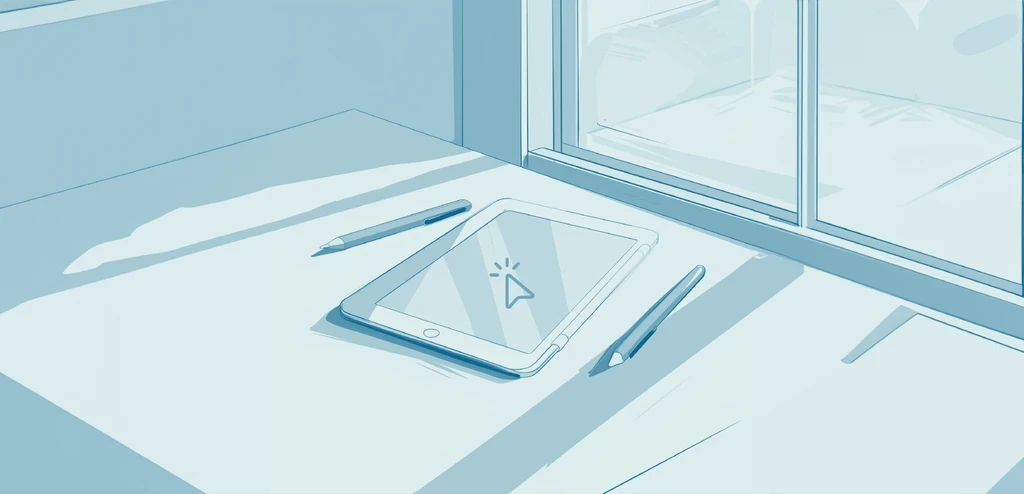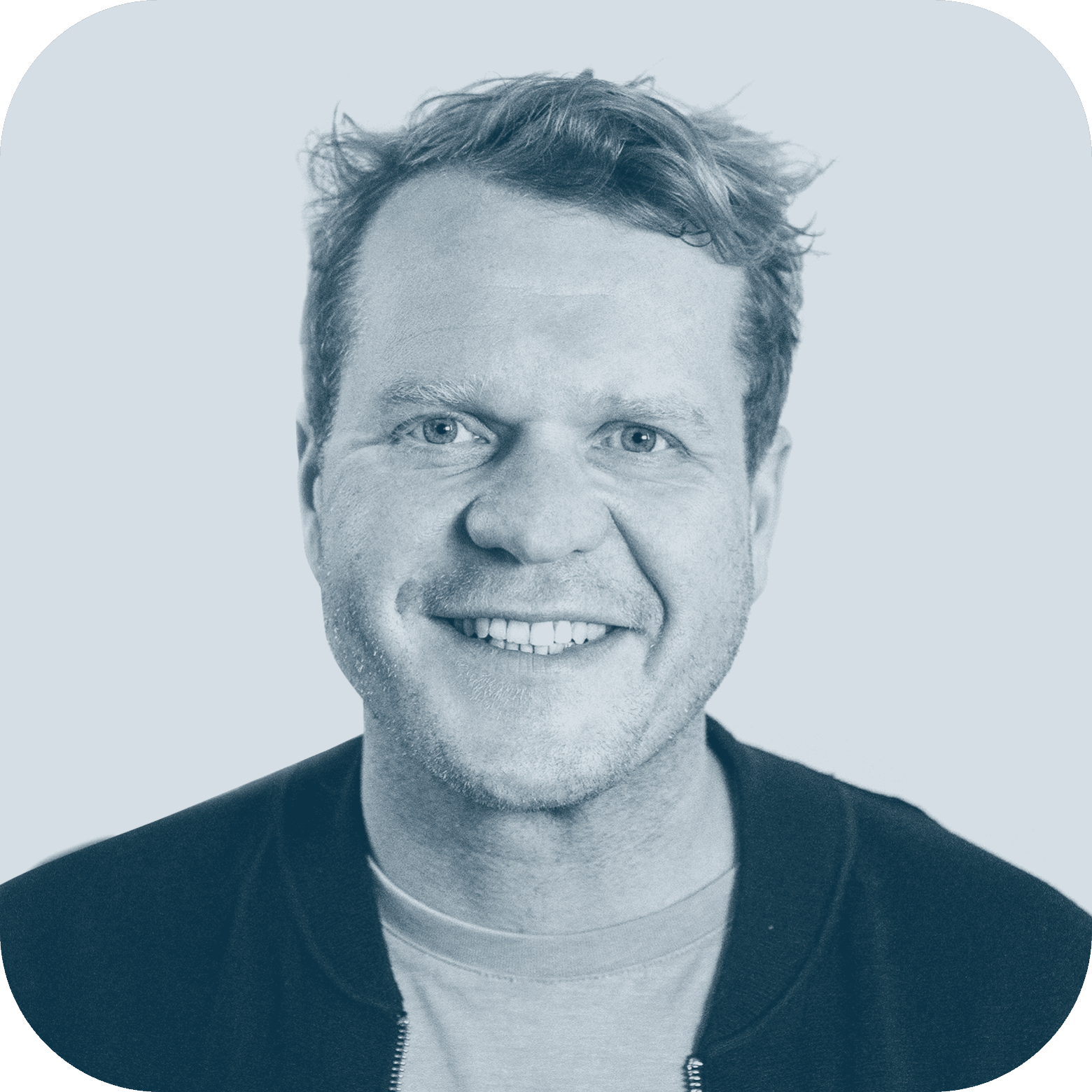We denken dat je volgende presentatie een interactieve PowerPoint moet zijn.
In plaats van slide na slide door je presentatie te gaan, kun je kiezen voor een vrije navigatie en subtiele shortcuts waarbij je irrelevante informatie overslaat. Zo pas je jouw presentatie live aan tijdens het presenteren aan je publiek.
Wat houdt een interactieve PowerPoint in?
Met linkjes naar andere punten in de PowerPoint, kun je een non-lineaire structuur neerzetten.
Je kunt jouw presentatie laten werken en eruit laten zien als een website of een app. Het wordt pas echt leuk wanneer je animatie aan de mix toevoegt. Geïnspireerd door webdesign en UX en UI, gebruiken we subtiele animaties in onze presentaties om deze tot leven te laten komen, flow te creëren en het oog van de toeschouwer te sturen.
Voorbeeld 1
Het interactieve menu
Met een interactief menu kun je jouw verhaal on the spot aanpassen aan het publiek. Soms wil je meer in detail treden, soms wil je details juist overslaan. Omdat je vrij kunt navigeren maakt dit interactieve menu het mogelijk om, tijdens de presentatie, het gesprek te laten bepalen waar je naartoe gaat in de presentatie en wat je laat zien.
Voorbeeld 2
Klik en onthul
Dit is een zeer specifieke interactie. Je kunt hiermee informatie vrijgeven door op een specifiek element te klikken, zoals een tabblad, pictogram of icoon. We denken dat deze interactie van grote waarde is wanneer je een contrast wilt delen (voor/na, probleem/oplossing). En er zijn nog veel meer creatieve redenen om voor een 'klik en onthul' actie te kiezen.